Mange websites og andre virksomheder giver deres kunder mulighed for at abonnere på et magasin eller en anden tilbagevendende tjeneste ved hjælp af abonnement hos PayPal. Hver måned eller ved afslutningen af hver af de angivne tidsperiode, PayPal genererer automatisk betaling fra din konto for at betale for abonnementet. I nogle tilfælde kan kontoen være gennem et andet selskab, men fordi betalingen automatisk kommer fra PayPal, kan det være forvirrende, når du ønsker at annullere en PayPal abonnement. Denne artikel vil give dig nogle praktiske skridt du kan tage for at stoppe den automatiske betaling.
Steps
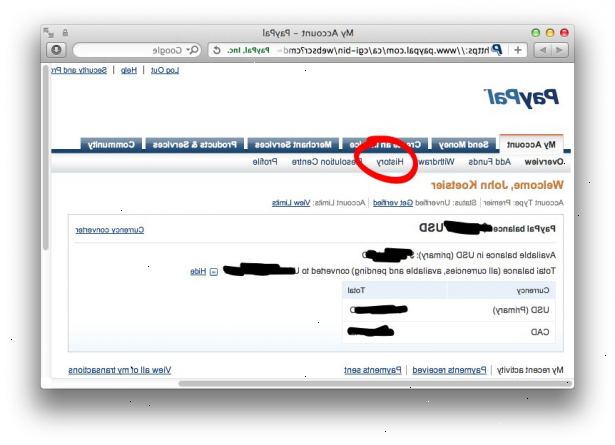
Opsige dit abonnement fra paypal hjemmeside
- 1Log ind på din PayPal-konto.
- 2Klik på "historie" under "Min konto" øverst på siden.
- 3Start en søgning og ændre datoerne, så du vil starte søgningen fra den dato, før du startede dit abonnement.
- 4Brug filteret drop ned for at vælge "abonnementer".
- 5Klik på "detaljer" eller navnet på abonnement, du ønsker at annullere.
- 6Afhængigt af hvilken type af abonnement side, du er på, vil du have et par måder til at annullere:
- Hvis den er tilgængelig, Klik på "Annuller Profile", der vises i øverste venstre hjørne af skærmen under Mercant navn.
- Hvis den er tilgængelig, Klik på "Annuller abonnement". Denne knap vises nederst på siden.
- 7Bekræft valget ved at klikke på "annuller abonnement" eller "annuller profil" som ønsket.
Gå til sælgerens hjemmeside for at annullere dit abonnement
- 1Undersøg, om du kan annullere din paypal abonnement via sælgeren tilbyde service eller produkt. Annullering varierer alt efter hjemmeside, så du kan være nødvendigt at besøge hjemmesiden for at finde ud af disse oplysninger.
- Tjek hjemmesiden for en FAQ eller Hjælp afsnit for at se, om det indeholder oplysninger om annullering dit abonnement.
- Kontakt webstedets enten via e-mail, en online-formular eller en online chat, og bede om hjælp.
- 2Følg anvisningerne, som selskabet med henblik på at annullere abonnementet. I nogle tilfælde kan en kundeservicemedarbejder kunne annullere det for dig over telefonen.
Tips
- Du kan ændre betalingsmuligheder på dit abonnement på PayPal hjemmeside, hvis du bare vil have betaling kommer ud af en anden konto. Kig efter "Pay List" i "Finansielle oplysninger" i din PayPal-profil, skal du finde navnet på købmand og se efter muligheden for at ændre "finansieringskilde".
- Der kan være en lille variation i placering eller ordlyden for nogle af trinene. Hvis du har brug for hjælp, kan du kontakte PayPal kundeservice.
Advarsler
- Gør dette betyder ikke, at du ikke behøver at betale for hvad du skylder.
